目录
产品概述
接口说明
一、面板区域说明
二、接口说明
安装调试说明
一、接线说明
1、串口通讯
2、网络通讯
二、设备调试说明
1、APP安装
2、配置文件更换
3、ECTinfo.ini配置文件说明
三、使用环境及注意事项

产品概述
安卓触摸控制屏AP10C 搭载 * 主流操作系统,具有系统版本更高、占用内存更低、运行效率更高等特点。搭配 10.1 寸全视角液晶屏、*点抗干扰电容触摸,整机静电 * 级,脉冲群* 级,浪涌 * 级。整机全封闭设计, 触摸面* 防尘防水。结构空间占用小,安装简单,适用于平嵌安装,可满足户内、半户外环境下使用。
接口说明
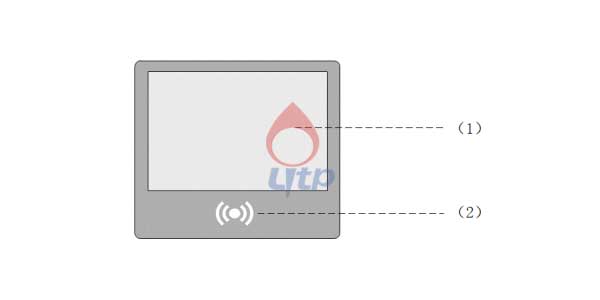
一、面板区域说明
| 序号 | 接口标识 | 说明 |
| 1 | 触摸显示屏 | 触摸显示屏 |
| 2 | 刷卡区 | 感应刷卡 |
二、接口说明
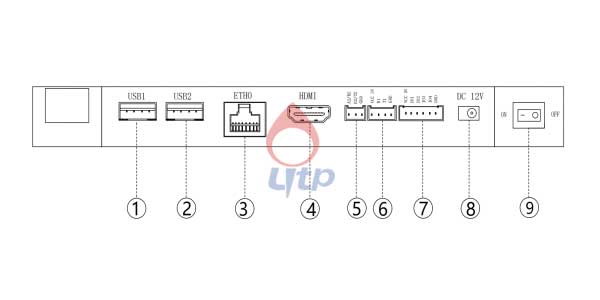
| 序号 | 接口标识 | 说明 |
| 1 | USB1 | 通用串行总线1,用于外接鼠标、键盘、U盘等存储设备 |
| 2 | USB2 | 通用串行总线2,用于外接鼠标、键盘、U盘等存储设备 |
| 3 | ETH0 | 网口,接入以太网 |
| 4 | HDMI1 | 高清* 信号输出,用于外接显示器 |
| 5 | 串口2 | * /接收;* /发送;* :地 |
| 6 | 串口1 | * V输出; * :接收;* :发送;* :地 |
| 7 | IO检测口 | * 输出;* 检测口;* :地 |
| 8 | DC 12V | 主机电源接口 |
| 9 | 电源开关 | 主机电源开关 |
安装调试说明
一、接线说明
设备出厂会配备电源,以及通讯线,将安卓屏与中控连接并通电,安卓触摸屏与中控之间有串口通讯及网络通讯两种方式,两种方式所使用线材及接线有所区别,需提前确定好控制方式。
1、串口通讯:

需要接通电源和出厂配备的3P接线端子如下图,另一端4P凤凰端子按插入方向接入中控LBUS总线接口,线材可通过网线做延长。
2、网络通讯
需要接通电源,网线接入网口,再进入安卓屏系统中的以太网选项固定* ,需与中控相同局域网。
二、设备调试说明
1、APP安装
(1)、准备工具及软件:U盘、APP安装包、编写好的配置文件及图片;
(2)、将APP安装包、编写好的配置文件及图片拷贝至U盘;
(3)、拷贝好文件的U盘插入触摸屏任意USB接口;
(4)、触摸屏主页滑动向上箭头,进入搜索应用页面如下图示;

(5)、点击搜索应用页面“资源管理器”图标,进入资源管理器页面;
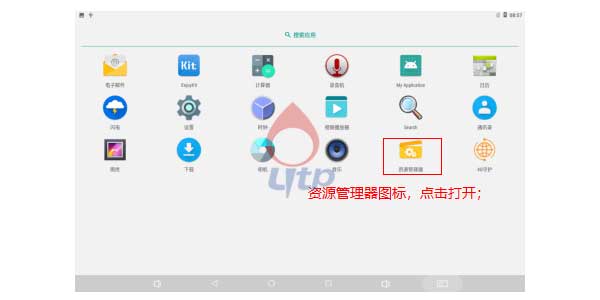
(6)、资源管理器页面点击“USB”文件夹,进入U盘根目录;
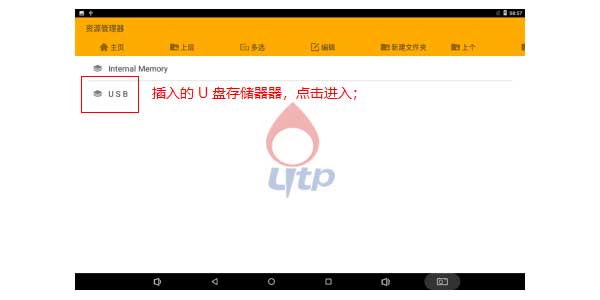
| 文件名称 | 说明 |
| Internal Memory | 安卓内部存储器 |
| USB | 外插USB存储器 |
(7)、在U盘内找到拷贝进去的的* 文件,点击”* ”安装包,进行应用安装;
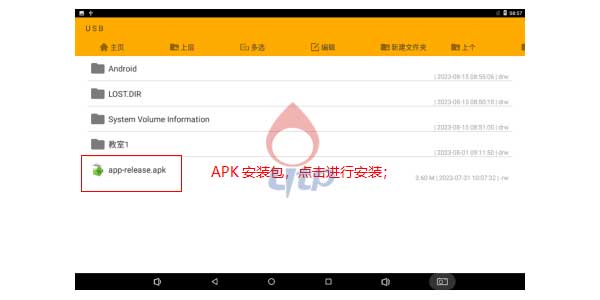
(8)、在弹出的“* ”APP安装页面点击“安装”按钮,对应用进行安装操作;
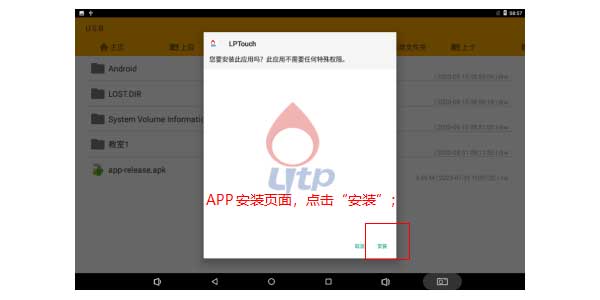
(9)、APP安装完成后按提示点击“打开”按钮,因首次运行需获取权限及生成配置文件,按提示点击允许即可;
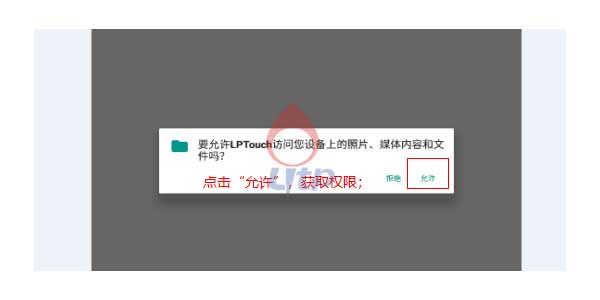
10、APP安装完成,自动进入操作页面,点击“返回”按钮,输入默认退出密码“* ”,退出应用(若导航栏已隐藏,此时若要退出APP需插入USB鼠标并点击鼠标右键进行退出)。
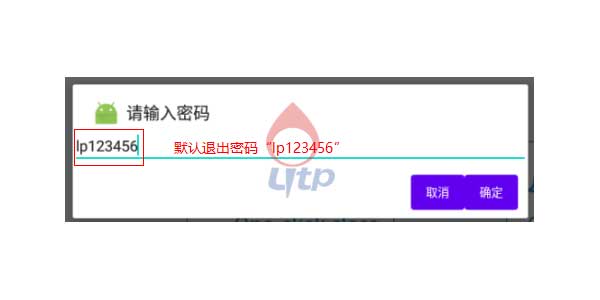
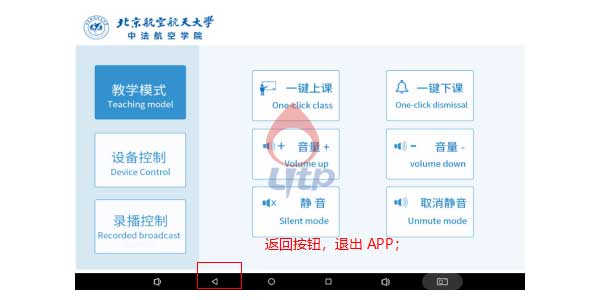
2、配置文件更换
(1)、打开资源管理器进入U盘根目录,进入提前拷贝的配置文件夹,如下图“教室1”文件夹,点击进入文件夹目录;
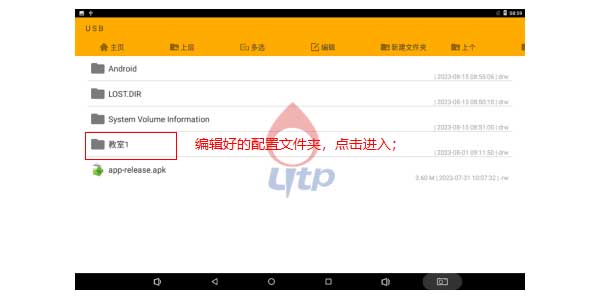
(2)、进入“教室1”文件夹后,点击“多选”按钮,依次选择“* ”配置文件及目录内其它jpg图片文件(文件被选择后,文件名称由黑色字体变为橙色字体),如下图所示
| 文件名称 | 说明 |
| ECTinfo.ini | APP配置文件,含按钮坐标、发送* 等 |
| ****.jpg | APP页面显示图片,需全部拷贝; |
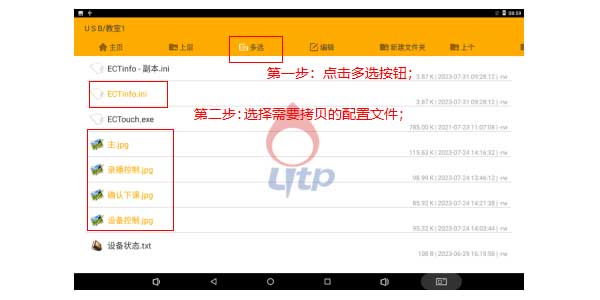
(3)、选择要复制的文件后,点击“编辑”按钮,在弹出的按钮框点击“复制”按钮,复制所选文件;
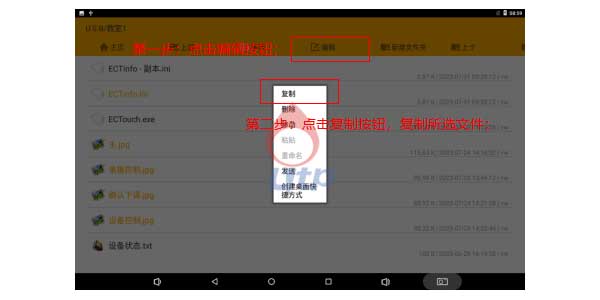
(4)、复制文件后,点击打击当前页面的“主页”按钮,返回资源管理器主页系统存储器选择页面;
(5)、依次顺序点击*…..进入APP配置文件存储文件夹
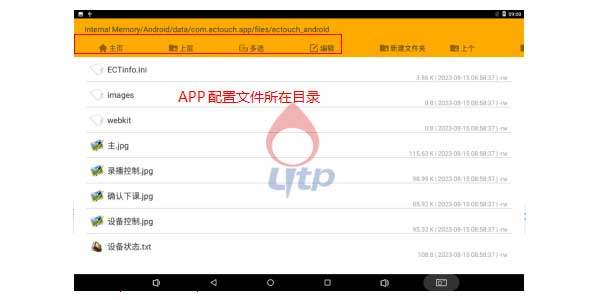
(6)、点击“编辑”按钮,在弹出的按钮框点击“粘贴”按钮,粘贴过程中,会提示文件已存,此时选择“覆盖”即可;
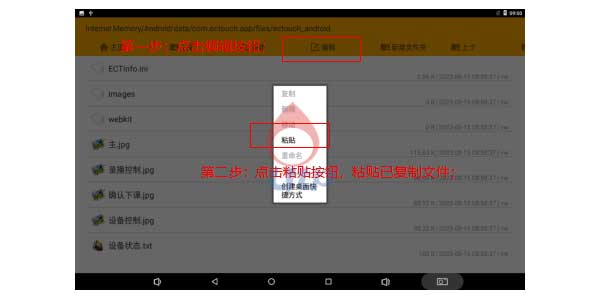
3、* 配置文件说明
LPTouch安卓应用运行需使用配置文件目录下的“* ”配置文件,此配置文件下存储应用对外发送的通讯方式、端口、相应指令等,若要对具体指令进行调整,需对“* ”相应字段进行更改及编写。(具体编程/参数字段说明/及事例展示,可以联系客服人员)
免责申明:如因不可抗力或人为不当使用等原因导致产品无法正常使用,我们将不承担任何责任。但我们将会合理地协助处理,努力降低由此给客户带来的损失。本资料著作权属于广州力扑智能科技有限公司所有,未经书面许可,任何单位或个人不得以任何方式摘录、复制或翻译,侵权必究。
广州力扑智能科技有限公司拥有最终解释权。



